Mainos
Oletko koskaan katsellut työpöytääsi ja ajatellut: "Voisin ehdottomasti tehdä tästä paremman"? Ehkä olet väsynyt pyöräillä eri taustakuvien läpi Parhaat resurssit taustakuvan näyttämiseen Lue lisää yrittää parantaa estetiikkaa. Entä siisti tapa seurata tiiviisti prosessorin lämpötilaa, verkon käyttöä ja kiintolevyn käyttöä? Tämän kauniin työpöytäkokemuksen ytimessä on Conky.
Mitä maan päällä on Conky?
Conky on lähinnä järjestelmänvalvontatyökalu. Sillä on kyky valvoa ja raportoida lukuisia järjestelmäresursseja. Prosessorin tilastot, lämpötilat, muistin käyttö ja monet muut kuuluvat Conkyn tutkaan. Upea teemat ja widgetit tarjoavat myös tavan suojata työpöydältä.
Innoissaan? Hyppäämme oikealle sisään ja katsotaanpa.
Asenna Conky
Sekä komentorivi että GUI-menetelmät ovat käytettävissänne, on kuitenkin hyvä tietää, kuinka se kaikki kokoonpanee koukun alla. Murta avata pääteikkuna ja kirjoita:
sudo apt päivitys. sudo apt install conky-all. Conky
Mitä sinun pitäisi nähdä näytöllä, on Conkyn alaston versio. Vaikka se on kauhistuttavaa, se, mitä näemme, on sovelluksen ydin, kevyt seurantatyökalu. Tällä hetkellä Conky on saamassa asetukset
/etc/conky/conky.config tiedosto. Se tekee tämän oletuksena, kun teemoja ei ole läsnä. Kun aloimme nyljetä, se alkaa luottaa tiedostoon, joka ohjaa kaikki mukautukset. Tiedosto, jota se pitää silmällä, sijaitsee kotihakemistossa ~ / .Conkyrc johon päästämme sekunnissa.Toistaiseksi: eteenpäin, nylkemiseen!
Teemat ja widgetit
Ennen kuin pääsemme resurssien seurantaan, luotakaamme yksinkertainen widget saadaksesi lisätietoja siitä, kuinka se kaikki toimii. ladata tämä kaunis kello ja suunna takaisin terminaaliin. (Jos Conky on edelleen käynnissä, voit tappaa sen painamalla Ctrl + C.)
Kun tiedosto on ladattu, kirjoita:
cd ~ / Lataukset. pura qlocktwoconky_mowglimod * .zip. mv qlocktwo .conkyrc. mv .conkyrc ~ / ConkySe mitä näemme keskiosassa on hämmästyttävä, mutta yksinkertainen kello, jonka nykyinen aika on esitetty sanoin.
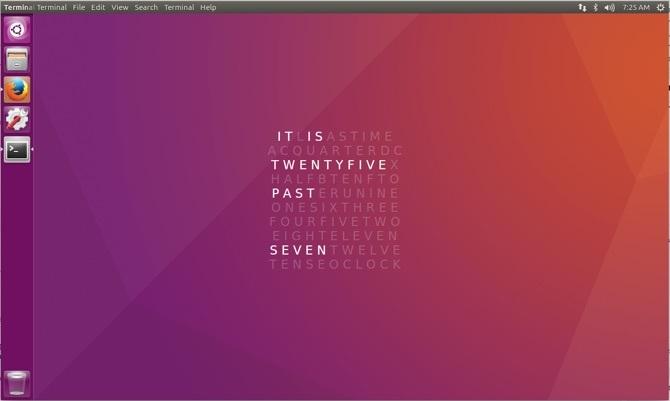
Mutta entä jos et halua tämän widget-iskutangon keskelle työpöytääsi? ~ / .Conkyrc tiedosto on nyt toistossa. Ensinnäkin on jokin nimikkeistö yhdenmukaistamiseksi, johon sinun on tottuttava:
- Ylävasen: tl
- Oikeassa yläkulmassa: tr
- Yläosa: tm
- Alhaalla vasemmalla: bl
- Oikealla alhaalla: br
- Pohja keskeltä: bm
- Vasemmalle vasemmalle: ml
- Keskimmäinen keskellä: mm
- Oikea keskimmäinen: Herra
Voit jopa räätälöidä etäisyyden suoraan pikseliin säätämällä arvoja, kuten gap_x joka on vaakatasossa; gap_y hoitaa pystysuoran etäisyyden. Siirrämme widget tätä ajatellen työpöydän oikeaan keskiosaan. Avaa toinen pääteikkuna ja kirjoita:
nano ~ / .conkyrcKun olet löytänyt suuntaus asetus, muuta sen arvo arvoon Herra joka kuten tiedämme, on oikeassa puolivälissä. Tallenna ja sulje tiedosto painamalla Ctrl + X jonka jälkeen Y. Ja aivan kuten visuaalisesti kello on siirtynyt työpöydän oikeaan keskimmäiseen osaan.

GUI
Enemmän piste- ja napsautushenkilöitä? Älä koskaan pelkää, Conky Manager on täällä. Kirjoita seuraava:
kaiku "deb http://ppa.launchpad.net/teejee2008/ppa/ubuntu wily main "| sudo tee -a /etc/sources.list.d/teejee2008-ubuntu-ppa-wily.list. sudo apt päivitys. Sudo apt install conky-managerYksi sivuhuomautus, tiikomento on vain loistava 40+ Käytetyimmät Linux-päätekomennotOlitpa vasta aloittamassa tai vain kiinnostunut Linux-terminaalista, tässä on yleisimmät komennot, jotka vievät sinut läpi koko ajan Linuxissa. Lue lisää . Se voi kopioida vakiotulon vakioulosteeseen ja jopa tehdä kopion yhdeksi tai useammaksi tiedostoksi. Se ratkaisee ongelman, kun sinun on liitettävä etuoikeutettuun tiedostoon. Esimerkiksi seuraavan suorittaminen ei vain toimi:
sudo echo "deb http://ppa.launchpad.net/teejee2008/ppa/ubuntu wily main ">> /etc/sources.list.d/teejee2008-ubuntu-ppa-wily.listTämä johtuu siitä, että ensimmäinen komento (echo) saa sudo-oikeudet, mutta toinen komento ei.
Conky Manager edustaa paljon visuaalista tapaa työskennellä. Voit käynnistää sen joko etsimällä sen sovellusten alle tai kirjoittamalla Conky-manager terminaalissa tai sen löytäminen sovelluksista.
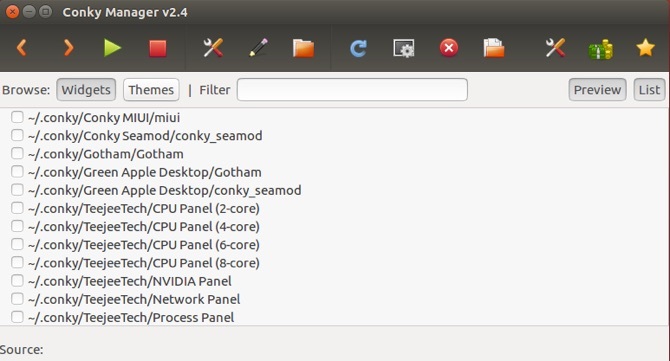
Pikakatselemalla käyttöliittymää on joitain erittäin hyödyllisiä ominaisuuksia. Voimme tuoda teemapaketteja, hienosäätää nykyisiä teemoja sekä joitain widget-perustoimintoja.
Teeman asennus
Voimme pistää teemoja lataamalla arkistointi ja purkaminen Verrattu Linux-arkistopäälliköihin: Ark vs. TiedostorullaArkistojen ylläpitäjät saattavat tuntua ensi silmäyksellä melko yksinkertaiselta, mutta ne voisivat tarjota paljon enemmän kuin luulet. Vedin Linuxin kahta oletusarkistohallintaa, File Roller ja Ark, perustuen ... Lue lisää se ~ / .Conky / kansio.
Jos haluat aloittaa voit tartu Aurora-teemakokoelmaan ja purkaa edellä mainittuun kansioon. Conky Manager tarvitsee vain ladata uudelleen, ja se poimi mitä tahansa uutta kyseisessä hakemistossa. Muista tiedostot tai kansiot, joita edeltää piste (.), Ovat piilotettuja tiedostoja. Voit siirtyä piilotettujen tiedostojen välillä painamalla -näppäintä Ctrl + H tai mene Näytä> Näytä piilotetut tiedostot.
Nyt kun Conky Manager avataan uudelleen, sen pitäisi olla täynnä teemoja ja widgettejä, joita voit paradoida digitaalisen catwalkin kautta. Yksinkertaisesti napsauttamalla teemaa ladataan sen taustakuva ja siihen liittyvät widgetit. nightdrive yksi alla esitetyistä näyttää digitaalisen kellon, säätiedot, erilaiset järjestelmäresurssit ja jopa vetää kuvan ja otsikon nykyisestä kappaleesta, jota toistetaan Spotify-asiakasohjelmassa.
Kun olet kyllästynyt, lisää vain widgettejä widget-välilehdeltä tai muuta koko teema kokonaan. Ihana, loistava Linux.
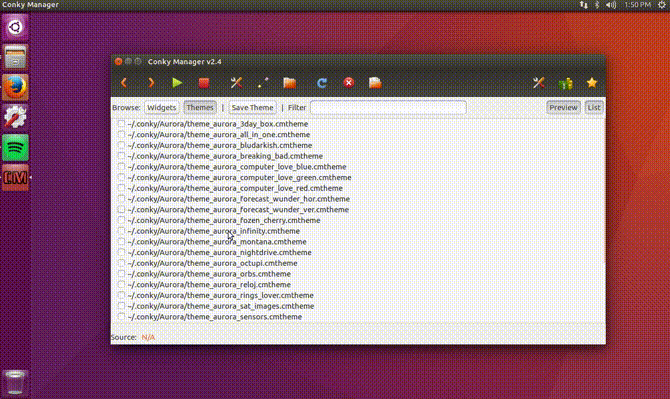
Teeman muokkaukset
Mitä? Lisää mukautuksia? Joo! Kun teema on valittu, napsauta muokkauskuvaketta. Sinulle on nyt annettu mahdollisuus vaihtaa taustakuvaa ja nähdä, mitkä widgetit koskevat tätä teemaa.

Sanoit liittyvästä widgetistä, että haluat sen 150 pikseliä oikealle? Tulossa. Siirry widget-välilehteen, vieritä löytääksesi tarkistettu widget ja napsauta Muokkaa. Täällä voit säätää sen sijaintia, kokoa, läpinäkyvyyttä ja aikaa tai verkkoa (widgetteille, joissa on tämä toiminto). Muuta haluamiasi arvoja, paina Käytä, ja seurata luomuksesi heräävän elämään.

Conkylla voi olla nimi, jota vain äiti voi rakastaa, ja tietysti on joitain widgettejä, jotka eivät näytä viileältä järjestelmässäsi, koska ne näyttävät GPU-lämpötilan ja sinulla ei ole vielä GPU: ta Pitäisikö sinun käyttää AMD- tai NVIDIA-GPU: ta Linuxissa?Etsitkö nopeaa näytönohjainta? Sinulla on kaksi päävaihtoehtoa: AMD ja Nvidia. Mutta hyötyä heistä eniten Linux-ohjaimilla voi olla haastavaa. Pitäisikö sinun valita omistamat ohjaimet tai avoimen lähdekoodin ohjelmat? Lue lisää . Luotto, jos luotto erääntyy. Sekä Conkyn luojat että hämmästyttävä yhteisö, joka on käyttänyt Linuxia kankaikseen, ovat luoneet todella kauniita teemoja, jotka ansaitsevat paljon kiitosta ja onnittelut. Varsinkin siksi, että he ovat tehneet siitä niin helposti saavutettavan, niin vapaan ja mikä tärkeintä, niin yksinkertaisen.
Katsotko onnellinen samaa tapettia joka päivä? Eikö tietokoneesi ole mitään muuta kuin työkalu? Mitä mukautat työpöydällesi? Mitä Conky-teemoja käytät? Jaa se kanssamme alla olevissa kommenteissa!
Yusuf haluaa elää maailmassa, joka on täynnä innovatiivisia yrityksiä, älypuhelimia, joihin on pakattu tummaa paahdettua kahvia, ja tietokoneita, joissa on hydrofobiset voimakentät, jotka lisäksi torjuvat pölyn. Liiketoimintaanalyytikkona ja Durbanin teknillisen yliopiston tutkinnon suorittaneena, jolla on yli 10 vuoden kokemus nopeasti kasvavasta teknologiateollisuudesta, hän nauttii olevansa keskitie...